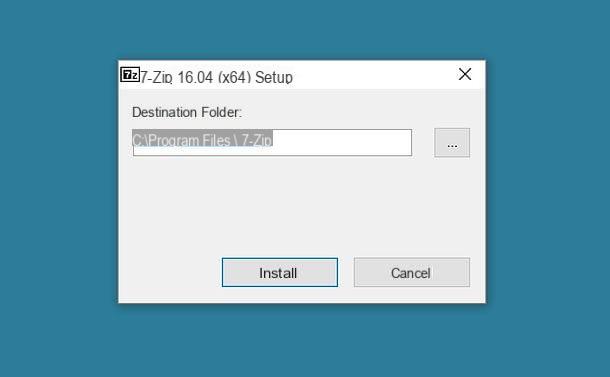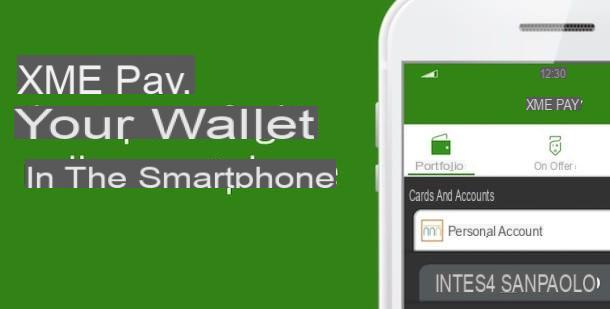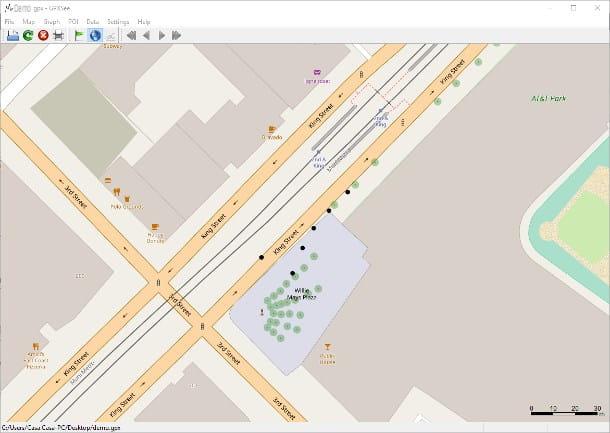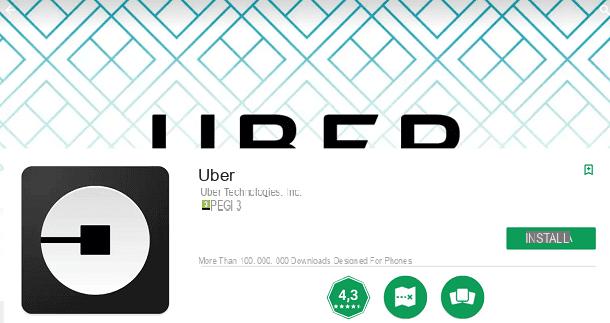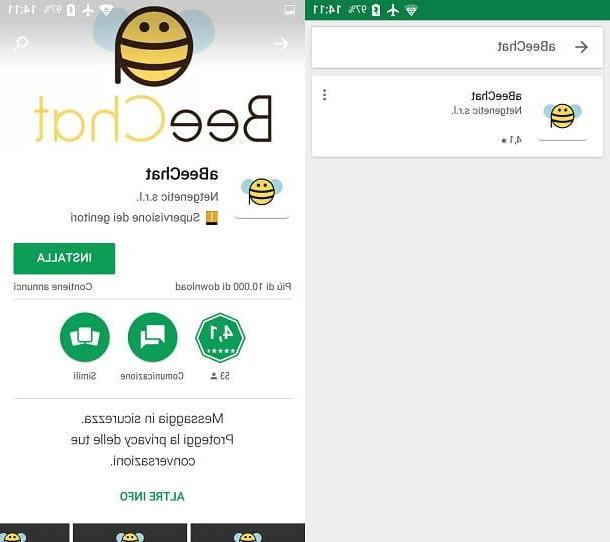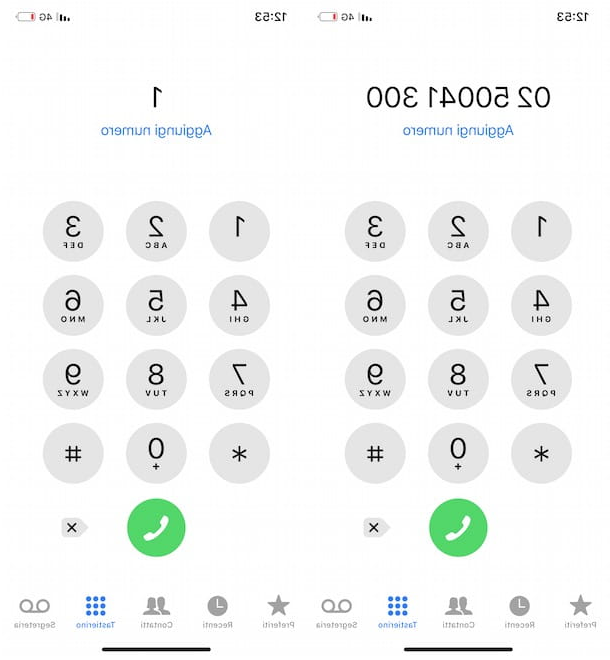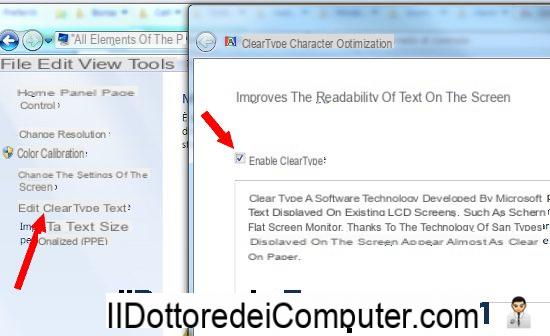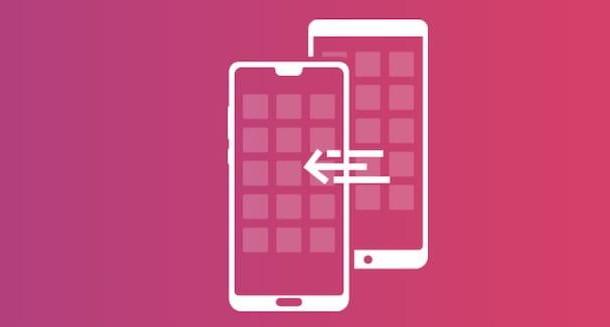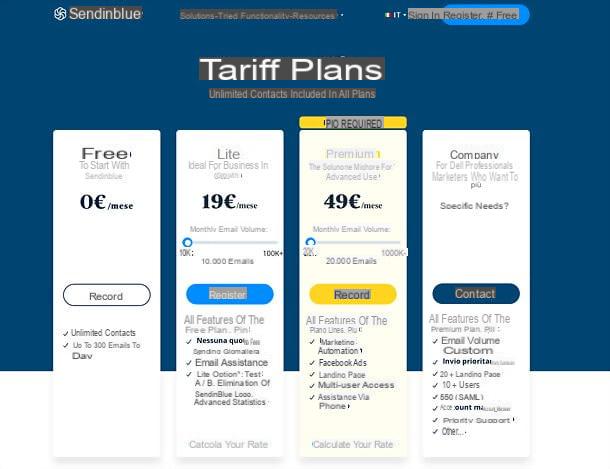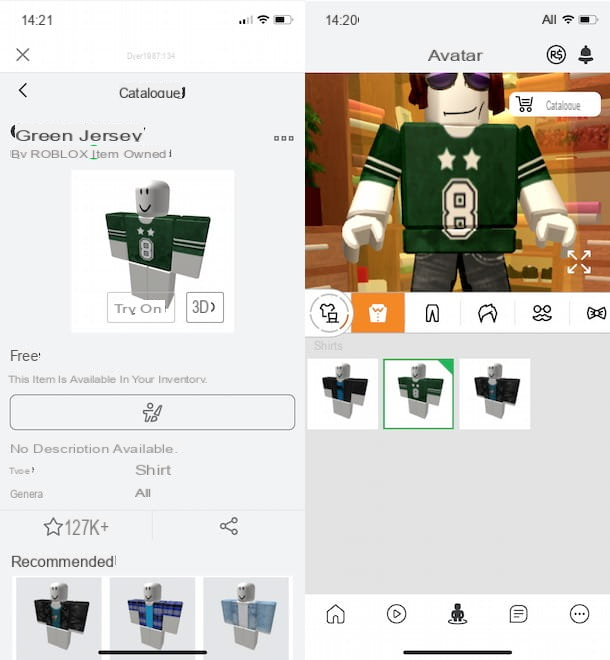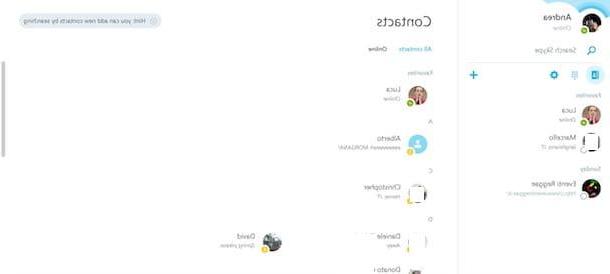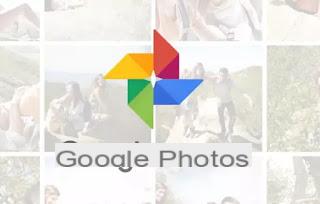Informação preliminar
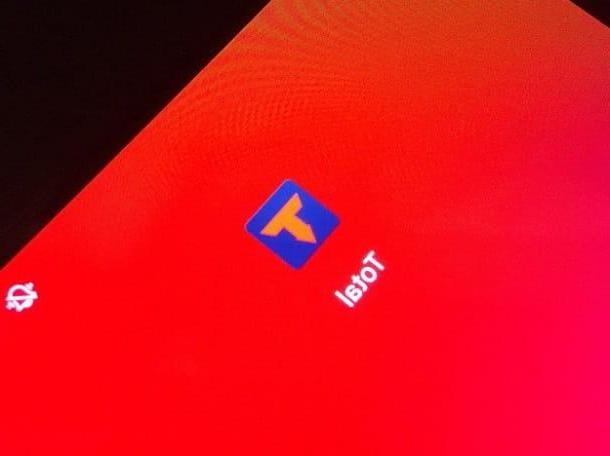
Antes de entrar nos detalhes do procedimento em como usar o Total, Acho que você pode se interessar em saber mais sobre este aplicativo.
Bem, Total, também chamado Total Downloader o Total de arquivos, é um aplicativo que se enquadra na categoria de gerenciador de arquivos. Ou seja, através do Total, você pode visualizar e gerenciar todos os arquivos do seu smartphone, acessando também as diversas pastas salvas na memória.
Sim, também é um aplicativo popular devido à sua integração com serviços de armazenamento em nuvem, como Dropbox, Google Drive, OneDrive e iCloud, além do aplicativo File pré-instalado no iPhone e iPad.
Além disso, o Total também inclui um leitor para PDF e muitos outros tipos de arquivos, incluindo áudio e vídeo, integrados. A funcionalidade do aplicativo, no entanto, não para por aí: como já mencionado acima, um navegador integrado que apresenta a capacidade de baixar músicas e vídeos reproduzidos nele.
Em suma, o Total, nascido como um aplicativo gerenciador de arquivos, gradualmente se transformou em uma ferramenta capaz de realizar muitas outras operações. Ter instalado no seu smartphone e saber utilizá-lo pode ser muito útil e nos capítulos abaixo explicarei como fazer da melhor forma.
Como usar o Total no Android
O aplicativo Total, anteriormente denominado Total Downloader, é muito usado em Android. Se, portanto, você também possui um dispositivo animado pelo sistema operacional do robô verde e deseja aprender a utilizá-lo neste último, a seguir encontrará todas as informações relevantes.
Como baixar e instalar o Total

Quanto aos dispositivos Android, Total está disponível gratuitamente na Google Play Store. No entanto, o aplicativo contém publicidade que pode ser removida mediante o pagamento de uma taxa 2,99 € por meio de compras no aplicativo.
Para baixar e instalar o aplicativo em seu smartphone, basta abrir a Play Store, pesquisar "Total", toque emícone do aplicativo (uma espécie de "fusão" entre um 'T' e uma seta para baixo) e pressione o botão INSTALAR. Isso iniciará o download do Total e o aplicativo será instalado automaticamente no seu dispositivo.
Simplificando, você só precisa usar o método usual de instalação de aplicativos em seu smartphone Android. Para obter mais informações, recomendo que você consulte meu guia sobre como baixar aplicativos Android.
Como usar o Total para baixar músicas

Um dos campos em que os usuários mais usam o Total é o de música. Na verdade, o aplicativo é frequentemente usado para recuperar músicas da nuvem ou baixar novas por meio do navegador integrado.
Para baixar músicas por meio do navegador integrado do Total, você precisa pressionar o ícone ☰ e selecionar o item navegador no menu que é aberto. Depois disso, aproveite o barra de endereço presente no topo e alcançar o website do qual você deseja baixar músicas. Claro, você também pode usar Google, para pesquisar (se precisar de conselhos sobre sites para baixar músicas grátis, veja meu tutorial dedicado ao assunto).
Depois de encontrar a música certa, toque no botão para iniciar o reprodução (por exemplo, ▶ ︎) ou o baixar da música. Desta forma, o Total irá detectar a música e notificá-lo com uma caixa especial: basta clicar no item Baixar, para começar a baixá-lo em seu smartphone ou tablet.
Assim que a música for baixada, ela será disponibilizada no cartão Arquivos locais / arquivos locais, encontrado na seção Arquivo / Arquivo, acessível pressionando o ícone ☰ na tela principal do Total.
Para baixar músicas da nuvem, por outro lado, basta pressionar o ícone ☰ do Total e selecionar o item Arquivo / Arquivo no menu que é aberto. Neste ponto, vá para a guia Contas na nuvem / Contas na nuvem presente no topo e escolha o serviço de armazenamento em nuvem onde você salvou sua música (por exemplo, Google drive o Dropbox).
Caso você ainda não tenha adicionado um serviço deste tipo, clique no botão + localizado no canto inferior direito, selecione o serviço onde estão os arquivos de música e faça o login, entrando email address e senha e pressionando o item log in.
Depois disso, volte para a guia Contas na nuvem / Contas na nuvem, toque em serviço de nuvem você acabou de configurar e selecione o pasta onde você salvou a música. Para baixar todas as músicas neste último, pressione o botão ⋮ e selecione o item Baixar. Perfeito, agora todas as faixas serão baixadas para o seu dispositivo. Claro, você pode fazer o mesmo com músicas individuais: basta pressionar o ícone ⋮ e toque em Baixar.
Assim como acontece com os arquivos baixados do navegador, aqueles obtidos por meio da nuvem também podem ser acessados na guia Arquivos locais / arquivos locais pela Total.
Como usar o Total para baixar vídeos

Se você quiser usar o Total para vídeo do scaricare, toque no ícone ☰ no canto superior esquerdo do aplicativo e selecione o item navegador no menu que se abre, para abrir o navegador integrado na aplicação.
Alcance, portanto, o website que contém o vídeo que você deseja baixar (via URL ou através de uma pesquisa no Google) e inicie o conteúdo multimídia que deseja baixar pressionando o ícone ▶ ︎. Neste ponto, a mensagem aparecerá na tela Quer baixar este conteúdo? / Baixar o arquivo? e você simplesmente terá que continuarícone de seta verde para baixo, confirmar.
Agora, você só precisa escolher o nome do filme e aperte o botão DOWNLOAD. Você também pode escolher salvar o áudio apenas marcando a caixa Salve apenas a trilha de áudio do vídeo. Assim que a transferência for concluída, você encontrará os vídeos pressionando o ícone ☰ do Total e depois na voz Arquivo / Arquivo do menu que é aberto.
Claro, você também pode usar os vários serviços nuvem, por meio do procedimento que expliquei no capítulo sobre como usar o Total para baixar músicas.
Como gerenciar arquivos no Total

Depois de explicar como baixar músicas e vídeos via Total, diria que você está pronto para aprender a gerenciar os arquivos que tem disponíveis no seu dispositivo.
Bem, pressionando o ícone de um canção ou vídeo, o arquivo será reproduzido diretamente no Total e você terá a opção de colocá-lo no quebrar, Comece o reprodução automática etc. ser capaz de tirar proveito de todos os recursos clássicos disponibilizados por um reprodutor de áudio / vídeo. Também interessante é a possibilidade de transmitir o conteúdo na TV suportada através doícone de escudo presente no canto superior direito (mais informações aqui).
Quanto às outras possibilidades, você pode acessá-las simplesmente pressionando o ícone ⋮ presente ao lado do nome do arquivo. Neste ponto, você pode decidir adicionar uma música ao lista, exportar o arquivo, renomeá-lo, remova, cópia, Mova isso em outra pasta, envie-o para um conta na nuvem você vinculou ao Total ou compartilhou no meios de comunicação social. No entanto, a funcionalidade de exportar o arquivo para outros formatos é reservada para usuários que adquiriram a versão Pro do Total.
Quanto à transferência de arquivos baixados com o Total para o PC, você pode seguir as instruções que dei no meu guia sobre como transferir arquivos do Android para o PC.
Como usar o Total no iPhone
Conforme mencionado acima, Total também está disponível para iPhone e iPad, onde é chamado Total de arquivos e tem várias integrações com os principais recursos do iOS, como o aplicativo Envie o: aqui está como funciona em detalhes.
Como baixar e instalar o Total

O Total está disponível para iPhone e iPad gratuitamente. Inclui anúncios de banner, que podem ser removidos com a compra de sua versão Pro, um 5,49 €.
Para baixar a versão gratuita do aplicativo, basta abrir a App Store, selecionar a guia Pesquisa, canto inferior direito, pesquisa "Total de arquivos" e pressioneícone do aplicativo (um 'T' laranja em um fundo azul). Depois disso, você deve pressionar o botão Ottieni e verificar sua identidade por meio de ID do rosto, tocá-ID o senha Dell'ID Apple.
Resumindo, tudo o que você precisa fazer é usar o método clássico com o qual você sempre baixa aplicativos para o seu dispositivo. Para mais detalhes, convido você a dar uma olhada no meu guia sobre como baixar aplicativos no iPhone.
Como usar o Total para baixar músicas

olhar baixar música com Total para iPhone / iPad, inicie o aplicativo e toque emícone do mapa mundial presente no canto inferior direito, a fim de abrir o navegador incluído no aplicativo.
Agora você precisa usar o barra de navegação, no topo, para alcançar o website onde está a música: se você não sabe onde encontrar músicas para baixar, recomendo que dê uma olhada no meu guia dos melhores sites para baixar músicas grátis.
Depois de identificar a música para baixar, tudo que você precisa fazer é pressionar o botão para reproduzir (por exemplo, ▶ ︎) ou baixar a música e aperte o botão Baixar localizado na caixa que aparece na tela. Em alguns casos, a escrita pode aparecer na tela Você quer baixar este conteúdo? e você simplesmente terá que continuarícone de marca de verificação.
Em seguida, escolha o percorso onde salvar o arquivo, pressione o botão final presente no canto superior direito e é isso. Você pode encontrar a música baixada pressionandoícone de pasta (Arquivo) e selecionando a guia Localidade.
Se, por outro lado, você deseja baixar músicas de armazenamento em nuvem apoiado pela Total, continueícone de pasta (Arquivo) presente no canto inferior esquerdo e toque na guia Na nuvem. A partir daqui você vai acessar a seção Arquivo remoto, onde você notará que a integração com iCloud unidade. Isso significa que se sua música está neste serviço você já tem tudo configurado.
Se, por outro lado, as músicas estão em outro serviço de nuvem, como Dropbox, Google drive, onedrive e semelhante, você tem que continuarícone de serviço envolvido e faça login em sua conta digitando email address e senha e pressionando o item log in.
Uma vez que as várias contas tenham sido configuradas, pressione emícone de serviço em nuvem onde sua música está presente, localize-o filete para fazer o download e tocar em seu ícone.
Então você só tem que escolher o localização onde as músicas serão baixadas e pressione o botão Baixar, para iniciar o download. Novamente, você pode encontrar a música baixada na guia Localidade pela Total.
Como usar o Total para baixar vídeos

O aplicativo Total também é muito usado para vídeo do scaricare. Como você diz? Não sabe como fazer? Não se preocupe, vou explicar imediatamente!
Para fazer isso, comece Total, toque emícone do mapa mundial presente no canto inferior direito, vá para o website que contém o vídeo que você deseja baixar e inicie-o pressionando a tecla ▶ ︎. Neste ponto, a mensagem aparecerá na tela Você quer baixar este conteúdo? e você simplesmente terá que continuarícone de marca de verificação.
Agora, você só precisa escolher o nome do filme, selecione o localização no qual salvá-lo e pressione a tecla final, presente no canto superior direito. Assim que o download for concluído, você encontrará os vídeos pressionando oícone de pasta e selecionando o item Localidade ou no aplicativo Envie o do iOS.
No último caso, pode ser necessário ativar oacesso aos dados do total de arquivos por meio do caminho Navegar> Locais. Claro, você também pode usar os vários serviços nuvem através do procedimento que expliquei no capítulo sobre como usar o Total para baixar músicas.
Como gerenciar arquivos no Total

Depois de ensinar a você como baixar músicas e vídeos com o aplicativo Total, eu diria que prosseguiremos para gerenciá-los.
Como mencionado acima, a Total tem um leitor integrado para vários tipos de arquivos, incluindo áudio e vídeo. Para abrir os conteúdos multimídia, basta pressioná-los ícone e o player na tela aparecerá. A partir daqui, você pode rolar pelo conteúdo, colocá-lo em quebrar e realizar todas as operações clássicas permitidas por um jogador deste tipo (compartilhando com a TV incluída).
Para acessar os outros recursos, no entanto, basta tocar no ícone ⋮ presente ao lado do nome do arquivo e selecione uma das muitas opções. Daqui você pode então Rinominare o arquivo, cópia, Mova isso, comprima-o em ZIP, remova, esconder na tela principal e compartilhe no meios de comunicação social. Também existe a possibilidade de fazer upload do arquivo para o nuvem e converter arquivos de vídeo para áudio (M4A, MP3).
Quanto à transferência de arquivos do iPhone / iPad para o computador, você pode aproveitar as vantagens da função Compartilhamento de Arquivos do iTunes, AirDrop e outros sistemas que eu falei no meu tutorial sobre como transferir dados do iPhone para o PC.
Como usar o Total